Забывать пароли - это всегда неприятно и неудобно, особенно, если это пароль от сервиса, который мы часто используем. В один прекрасный день вы, возможно, обнаружите, что забыли пароль от своего аккаунта Ростелекома, и это может вызвать некоторые неприятности.
Однако не стоит паниковать! У Ростелекома есть специальные инструкции, чтобы помочь вам восстановить пароль. Прежде всего, вы можете воспользоваться функцией "Забыли пароль?" на странице входа в личный кабинет. При нажатии на эту ссылку система попросит вас ввести свой логин или номер телефона, зарегистрированный в Ростелекоме.
После ввода логина или номера телефона на ваш электронный адрес будет отправлено письмо с инструкциями по восстановлению пароля. Обратите внимание, что электронная почта должна быть указана и подтверждена в вашем личном кабинете. Если письмо не приходит, проверьте папку "Спам" или "Нежелательная почта".
Если вы забыли и логин, и пароль, то вам придется обращаться в службу поддержки Ростелекома. Обратитесь в ближайший офис или позвоните по телефону горячей линии, где вам помогут восстановить доступ к вашему аккаунту. Будьте готовы предоставить подтверждающие документы для идентификации.
Что делать в случае, если забыли пароль от роутера Ростелеком
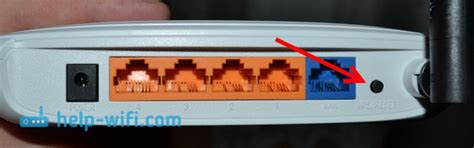
Если вы забыли пароль от роутера Ростелеком, не паникуйте. Существует несколько способов, которые позволят вам восстановить доступ к устройству.
1. Восстановление пароля через веб-интерфейс
Первым способом является восстановление пароля через веб-интерфейс роутера. Для этого необходимо выполнить следующие действия:
- Откройте любой веб-браузер и введите в адресной строке IP-адрес роутера Ростелеком (обычно это 192.168.1.1 или 192.168.0.1).
- В появившемся окне введите логин и пароль администратора. Обычно они указаны на нижней или задней панели роутера. Если вы не меняли их, стандартные логин и пароль - admin.
- Найдите раздел с настройками безопасности или паролем (обычно называется "Security" или "Password").
- В этом разделе вы сможете изменить текущий пароль или создать новый.
2. Сброс настроек роутера
Если восстановление пароля через веб-интерфейс не помогло, можно воспользоваться способом сброса настроек роутера. Для этого нужно:
- Найдите на задней панели роутера кнопку сброса (обычно она маленькая и расположена в маленьком отверстии).
- Вставьте острую точку или что-то подобное в отверстие и нажмите кнопку сброса. Удерживайте ее несколько секунд.
- После сброса роутер вернется к заводским настройкам, включая стандартный пароль. Обычно он также указан на нижней или задней панели роутера.
- После сброса настроек роутера, вам необходимо будет настроить его заново, установив новый пароль и другие необходимые настройки.
Важно помнить, что сброс роутера приведет к потере всех сохраненных настроек и подключенных устройств. Поэтому перед сбросом рекомендуется сделать резервную копию важных данных.
Теперь вы знаете, как восстановить доступ к роутеру Ростелеком, если забыли пароль. Следуя указанным способам, вы сможете быстро и легко снова настроить свое устройство.
Восстановление пароля через личный кабинет Ростелеком
1. Откройте официальный сайт Ростелекома
Перейдите на официальный сайт Ростелекома с помощью браузера на своем устройстве. В верхнем правом углу страницы найдите и нажмите на кнопку "Личный кабинет".
2. Нажмите на ссылку "Забыли пароль?"
В окне входа в личный кабинет найдите ссылку "Забыли пароль?" и кликните по ней. Она находится под полями для ввода логина и пароля.
3. Введите свой логин
На странице восстановления пароля введите свой логин, который вы использовали при регистрации аккаунта Ростелеком. Затем нажмите кнопку "Восстановить пароль".
4. Следуйте инструкциям на странице
После нажатия на кнопку "Восстановить пароль" вам будут предоставлены дальнейшие инструкции по восстановлению пароля. Обычно это отправка ссылки для сброса пароля на заранее указанную при регистрации почту или номер телефона.
5. Создайте новый пароль
Перейдите по ссылке из электронного письма или СМС и следуйте инструкциям на странице для создания нового пароля. Обратите внимание, что ссылка действительна только в течение определенного времени, поэтому не затягивайте с процедурой восстановления пароля.
6. Повторно войдите в личный кабинет
После успешной смены пароля вы сможете войти в личный кабинет Ростелекома с помощью своего нового пароля. Убедитесь, что запомнили его или сохраните в надежном месте.
Следуя этим простым шагам, вы сможете восстановить доступ к своему аккаунту Ростелеком и продолжить пользоваться всеми возможностями личного кабинета.
Восстановление пароля через техническую поддержку Ростелеком

Если вы забыли пароль от своего аккаунта Ростелеком, есть возможность восстановления пароля через техническую поддержку. Для этого вам необходимо выполнить следующие шаги:
1. Найдите контактный телефон или адрес электронной почты технической поддержки Ростелеком.
2. Свяжитесь с технической поддержкой Ростелеком и сообщите им, что вы забыли пароль от своего аккаунта.
3. Предоставьте все необходимые данные для идентификации вашего аккаунта, такие как ФИО, адрес, номер договора и другую информацию, которую могут запросить сотрудники технической поддержки.
4. Следуйте инструкциям оператора технической поддержки для восстановления пароля. Возможно, вам придется подтвердить свою личность с помощью дополнительных средств идентификации.
5. После успешного прохождения процедуры восстановления пароля сотрудники технической поддержки Ростелеком сообщат вам новый пароль или подскажут, как задать новый пароль самостоятельно.
Помните, что поддержка Ростелеком работает в определенное время, поэтому убедитесь, что вы связываетесь с ними в рабочее время. Для ускорения процесса восстановления пароля, готовьте заранее все необходимые данные о вашем аккаунте.
Сброс пароля роутера Ростелеком с помощью кнопки на задней панели
Если вы забыли пароль от своего роутера Ростелеком, то вы можете сбросить его с помощью кнопки на задней панели. Следуя этим шагам, вы сможете восстановить доступ к своей сети:
- Найдите кнопку сброса на задней панели вашего роутера Ростелеком. Она обычно располагается рядом со входом для питания или с защелкой для SIM-карты.
- Используйте острым предметом, например, штырь или развертку, чтобы нажать и удерживать кнопку сброса.
- Удерживайте кнопку сброса в течение нескольких секунд, пока не начнутся индикаторы загрузки роутера. Это может занять некоторое время, так что будьте терпеливы.
- После сброса пароля роутер вернется к настройкам по умолчанию. Это означает, что вы должны будете настроить его заново, включая создание нового пароля.
- Подключите компьютер к роутеру с помощью Ethernet-кабеля или через Wi-Fi.
- Откройте веб-браузер и введите адрес 192.168.1.1 (или 192.168.0.1) в адресной строке.
- В появившемся окне введите логин и пароль администратора. Учетные данные по умолчанию обычно указываются на наклейке на задней панели роутера или в документации к устройству.
- После успешной авторизации вы сможете настроить новый пароль для своей сети, а также изменить другие настройки роутера по своему усмотрению.
Обратите внимание, что данная процедура сбросит все ваши настройки роутера Ростелеком. Если у вас есть какие-либо особенные настройки, убедитесь, что у вас есть их резервные копии перед сбросом пароля.
Как защитить свой пароль от потери или забывания в будущем

Потеря пароля от Ростелекома может вызвать множество проблем и неудобств. Чтобы избежать такой ситуации, важно принять ряд мер предосторожности:
- Запишите пароль: важно иметь запись пароля в надежном и защищенном месте, куда вы сможете обратиться в случае потери.
- Используйте сложные пароли: старайтесь создавать пароли, которые сложно угадать, включающие в себя различные символы, числа и буквы верхнего и нижнего регистров.
- Создайте парольную подсказку: если у вас проблемы с запоминанием паролей, можно создать парольную подсказку, которая поможет вспомнить пароль безопасным образом.
- Используйте менеджеры паролей: существуют специальные программы и приложения, которые помогут вам управлять и хранить все ваши пароли в безопасном месте.
- Не делитесь паролями: никогда не сообщайте свой пароль никому. Даже если вы доверяете человеку, лучше всего оставить свой пароль в тайне.
Следуя этим рекомендациям, вы сможете защитить свой пароль от потери или забывания в будущем, обеспечивая безопасность и удобство использования своей учетной записи Ростелекома.




